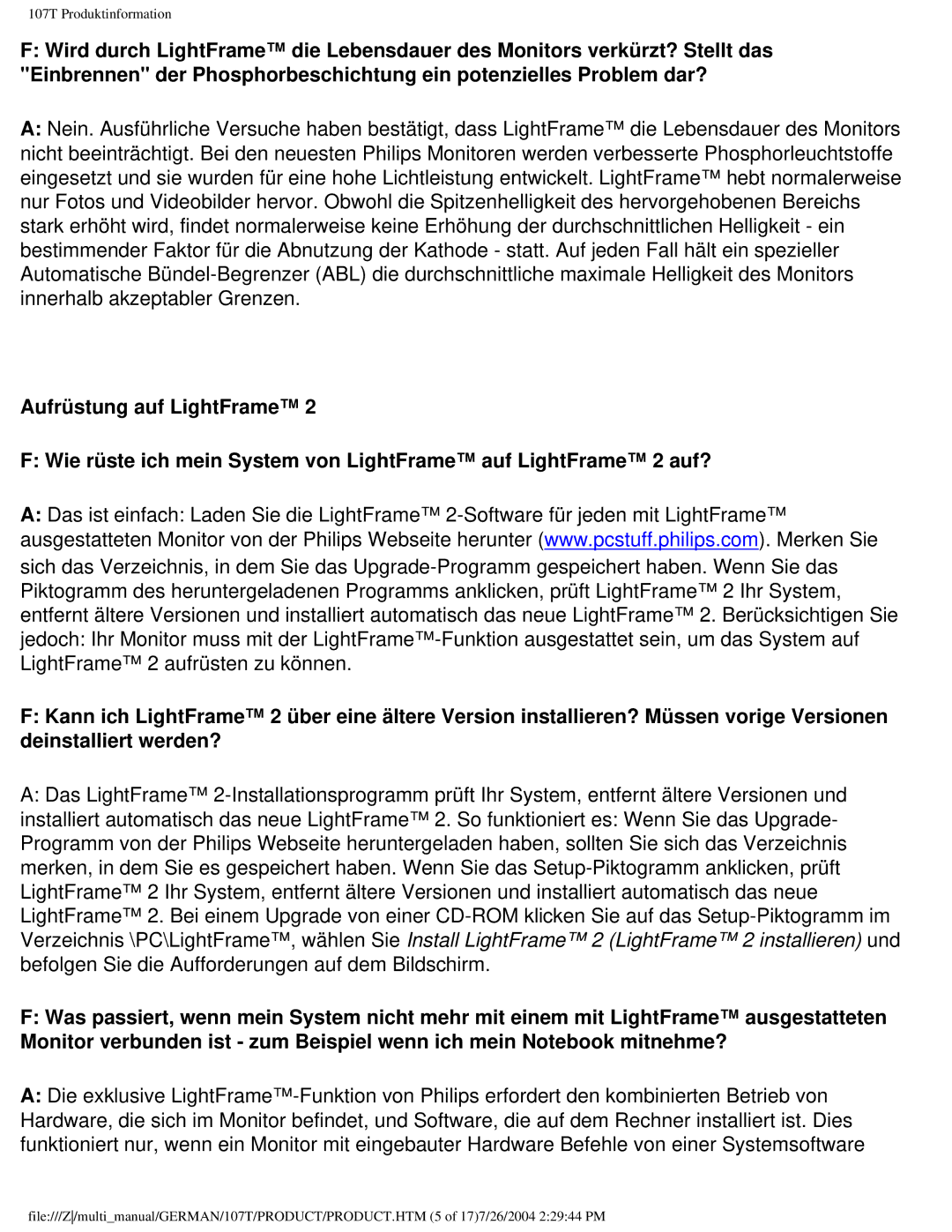107T Produktinformation
F:Wird durch LightFrame™ die Lebensdauer des Monitors verkürzt? Stellt das "Einbrennen" der Phosphorbeschichtung ein potenzielles Problem dar?
A:Nein. Ausführliche Versuche haben bestätigt, dass LightFrame™ die Lebensdauer des Monitors nicht beeinträchtigt. Bei den neuesten Philips Monitoren werden verbesserte Phosphorleuchtstoffe eingesetzt und sie wurden für eine hohe Lichtleistung entwickelt. LightFrame™ hebt normalerweise nur Fotos und Videobilder hervor. Obwohl die Spitzenhelligkeit des hervorgehobenen Bereichs stark erhöht wird, findet normalerweise keine Erhöhung der durchschnittlichen Helligkeit - ein bestimmender Faktor für die Abnutzung der Kathode - statt. Auf jeden Fall hält ein spezieller Automatische Bündel-Begrenzer (ABL) die durchschnittliche maximale Helligkeit des Monitors innerhalb akzeptabler Grenzen.
Aufrüstung auf LightFrame™ 2
F: Wie rüste ich mein System von LightFrame™ auf LightFrame™ 2 auf?
A:Das ist einfach: Laden Sie die LightFrame™ 2-Software für jeden mit LightFrame™ ausgestatteten Monitor von der Philips Webseite herunter (www.pcstuff.philips.com). Merken Sie
sich das Verzeichnis, in dem Sie das Upgrade-Programm gespeichert haben. Wenn Sie das Piktogramm des heruntergeladenen Programms anklicken, prüft LightFrame™ 2 Ihr System, entfernt ältere Versionen und installiert automatisch das neue LightFrame™ 2. Berücksichtigen Sie jedoch: Ihr Monitor muss mit der LightFrame™-Funktion ausgestattet sein, um das System auf LightFrame™ 2 aufrüsten zu können.
F:Kann ich LightFrame™ 2 über eine ältere Version installieren? Müssen vorige Versionen deinstalliert werden?
A:Das LightFrame™ 2-Installationsprogramm prüft Ihr System, entfernt ältere Versionen und installiert automatisch das neue LightFrame™ 2. So funktioniert es: Wenn Sie das Upgrade- Programm von der Philips Webseite heruntergeladen haben, sollten Sie sich das Verzeichnis merken, in dem Sie es gespeichert haben. Wenn Sie das Setup-Piktogramm anklicken, prüft LightFrame™ 2 Ihr System, entfernt ältere Versionen und installiert automatisch das neue LightFrame™ 2. Bei einem Upgrade von einer CD-ROM klicken Sie auf das Setup-Piktogramm im Verzeichnis \PC\LightFrame™, wählen Sie Install LightFrame™ 2 (LightFrame™ 2 installieren) und befolgen Sie die Aufforderungen auf dem Bildschirm.
F:Was passiert, wenn mein System nicht mehr mit einem mit LightFrame™ ausgestatteten Monitor verbunden ist - zum Beispiel wenn ich mein Notebook mitnehme?
A:Die exklusive LightFrame™-Funktion von Philips erfordert den kombinierten Betrieb von Hardware, die sich im Monitor befindet, und Software, die auf dem Rechner installiert ist. Dies funktioniert nur, wenn ein Monitor mit eingebauter Hardware Befehle von einer Systemsoftware